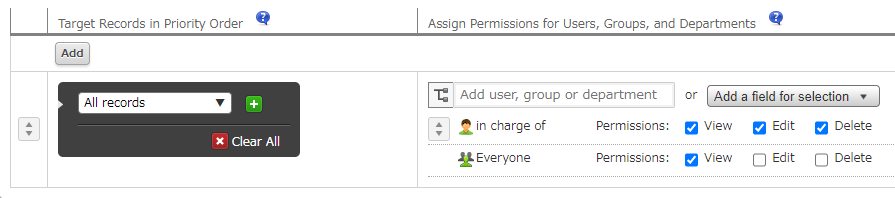给记录设置访问权限
给记录设置访问权限后,可对每个记录,限制可查看、编辑或删除记录的用户。
操作步骤
-
在“记录列表”页面中,点击页面右上方的齿轮状[设置应用]图标。
![截图:用线框圈出[设置应用]图标](/k/img/settings_new_icon.png)
-
在“应用的设置”页面中,点击[设置]标签中“访问权限”下的[记录]。
-
在“记录的访问权限”页面中点击[添加]。
-
在“记录的条件”栏中,指定要设置访问权限的记录的条件。
要组合多个条件时,点击+形的[添加条件]图标。指定添加的条件,选择“满足所有条件”或“满足任一条件”。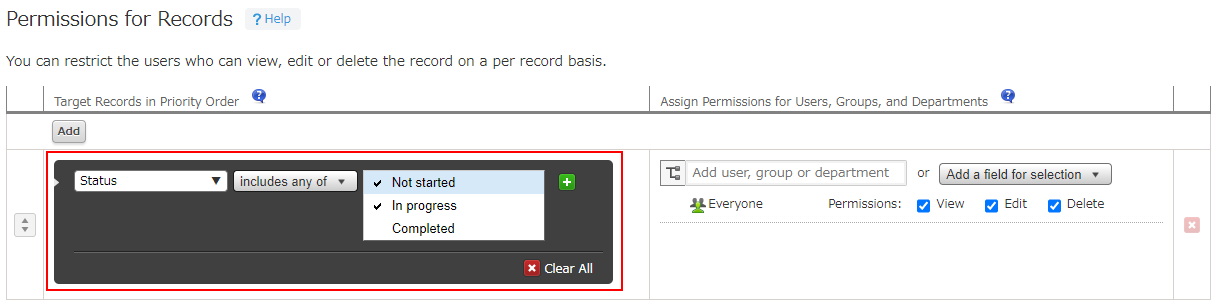
-
在[用户/组织/组和访问权限]中,添加要设置访问权限的用户、组织或组。
对于用户、组织或组,可以在搜索框中搜索,或者点击搜索框右侧的[从组织和组中选择]图标,从选择用户的对话框中添加。
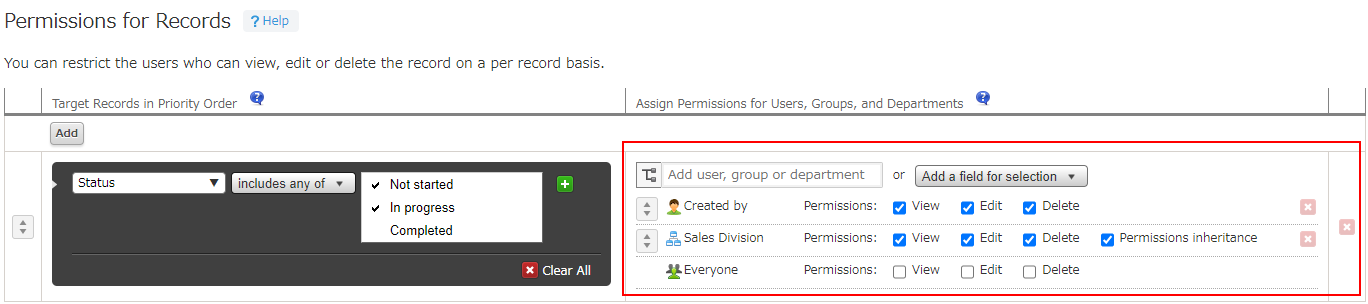
-
想对该字段中指定的用户、组织或组设置访问权限时,点击[选择表单中的字段],选择字段。
可选择的字段如下:- 用户
- 组织
- 组
- 创建人
- 更新人
启用了流程管理时,也可选择“执行者”。
-
对于用户、组织或组,勾选要允许的操作。
-
想要设置多个记录的条件和访问权限的组合时,再次点击[添加],添加条件。
存在多行时,优先靠上一行的设置。如要更改优先顺序,拖放想要更改的行左侧的排序图标。
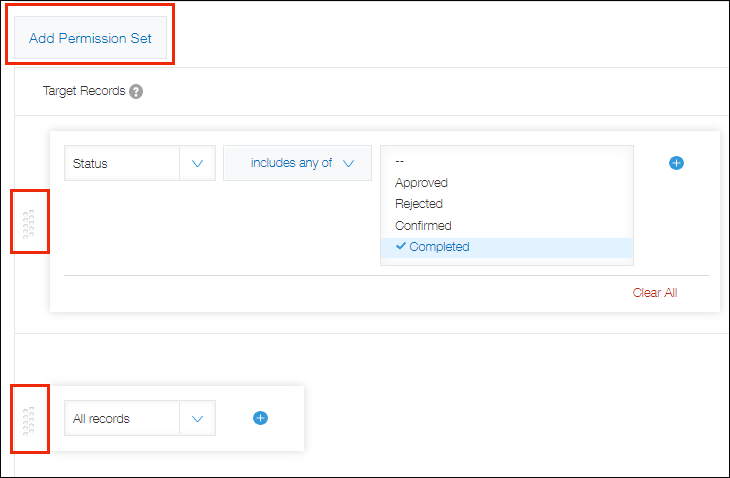
-
点击页面右下方的[保存]。
-
在“应用的设置”页面中点击[更新应用]。
-
在“更新应用”对话框中点击[更新应用]。
无法指定为记录条件的字段
以下的字段无法指定为记录的条件。
- 标签
- 文本编辑框
- 多行文本框
- 附件
- 关联记录列表
- 空白栏
- 边框
使用组织或组设置访问权限时
使用组织或组设置了访问权限时,如果更改组织或组的信息,则更改内容可能不会应用于访问权限中。
如要将最新的组织或组信息应用于所有的记录访问权限中,请更新应用的设置。
另外,进行了以下操作时会应用记录的访问权限。
- 更新应用的设置时
- 添加记录时
- 更新记录时
给一个用户设置多个访问权限时
在记录的访问权限设置中,给同一个用户设置了多个权限时,优先靠上一行的设置。
例如,从上往下设置了“销售总部有查看权限”、“Everyone无查看权限”,则只有属于“销售总部的用户”被允许查看记录。

记录的访问权限的使用示例
以下介绍记录的访问权限的使用示例。
指定创建人、更新人、执行者
可指定记录的创建人、更新人或流程管理的执行者作为访问权限的对象。
例如,在启用流程管理的应用中,可实现对于状态未变为“完成”的记录,除创建人、执行者或更新人之外将无法查看,等类似的设置。
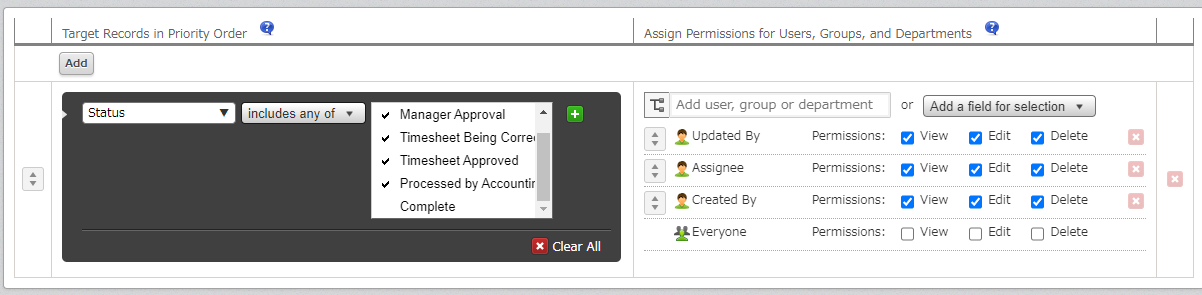
指定选择用户/选择组织字段
指定配置在应用的表单中的选择用户字段或选择组织字段后,各记录所选的用户或组织将成为访问权限的对象,而非特定的用户或组织。
例如,可仅对选择用户(案件负责人)中所选的用户设置允许编辑或删除。